I 10 modi principali per risolvere il problema con lo scorrimento verso l'alto di Apple Watch non funziona
Varie / / April 14, 2023
L'Apple Watch ha una delle migliori interfacce utente su uno smartwatch. La fluidità e la facilità d'uso insieme al suo funzioni intelligenti sono senza pari. Ma la navigazione nell'interfaccia utente su Apple Watch si basa su tocchi e passaggi. Puoi scorrere sul quadrante dell'orologio per accedere a diversi menu. Tuttavia, a volte, il gesto di scorrimento verso l'alto di Apple Watch potrebbe non funzionare come previsto.

Se stai affrontando questo problema, potresti non essere in grado di accedere al centro di controllo sul tuo Apple Watch. Non preoccuparti, però, poiché ci sono semplici correzioni per aiutarti se il tuo Apple Watch non scorre verso l'alto. Andiamo dritti alle correzioni
1. Forza il riavvio dell'Apple Watch
Molte volte, la soluzione ai problemi più banali è un semplice riavvio o ripristino. Tieni premuto il pulsante laterale dell'Apple Watch insieme alla corona digitale contemporaneamente per 10 secondi. Rilascia i pulsanti quando vedi il logo Apple. Il tuo Apple Watch ora si riavvierà.

Tieni presente che stai solo riavviando l'orologio in questo modo e non cancellerà i tuoi dati. Controlla se la funzionalità di scorrimento verso l'alto ora funziona. In caso contrario, procedere con i seguenti metodi.
2. Prova a controllare l'Apple Watch usando il tuo iPhone
Apple ha introdotto la possibilità di controlla il tuo Apple Watch usando il tuo iPhone con iOS 16 e watchOS 9. Tramite questo metodo, puoi eseguire il mirroring dello schermo del tuo Apple Watch sul tuo iPhone ed eseguire varie azioni su di esso. Quindi, per verificare se il problema riguarda il display del tuo Apple Watch, prova a controllare il tuo Apple Watch tramite il tuo iPhone.

Se riesci a scorrere verso l'alto, significa che c'è qualcosa che non va nel display del tuo Apple Watch. Se il tuo Apple Watch non scorrerà verso l'alto anche dopo questo, dovrai provare le altre correzioni menzionate dopo.
3. Scorri verso l'alto con attenzione dal bordo dello schermo
I gesti di Apple, sia su iPhone che su Apple Watch, funzionano solo sul bordo del display. Quindi, se stai cercando di eseguire il gesto di scorrimento fuori asse o leggermente verso l'alto o verso il basso, non funzionerà.

Se il tuo Apple Watch non scorre verso l'alto o verso il basso, prova a scorrere lentamente dal bordo dello schermo. Poiché l'Apple Watch ha i bordi curvi, potrebbero essere necessari alcuni tentativi, ma dovresti essere in grado di capirlo.
4. Rimuovi qualsiasi protezione per lo schermo o custodia
L'Apple Watch è un accessorio costoso. Quindi, ha senso proteggerlo con un Custodia dell'Apple Watch o anche una protezione per lo schermo. Tuttavia, molte volte, l'utilizzo di una protezione per lo schermo o di una custodia può rivelarsi controintuitivo.
Una spessa protezione per lo schermo o una custodia può impedire il gesto di scorrimento verso l'alto dell'Apple Watch poiché ostacola l'input tattile.

Quindi, se non riesci a scorrere verso l'alto su Apple Watch, potrebbe essere dovuto a qualcosa che sembra innocuo come una protezione per lo schermo. Liberatene e prova a scorrere verso l'alto.
5. Rimuovere l'acqua o lo sporco dallo schermo
L'acqua è il più grande nemico dei touch screen. Se hai mai indossato il tuo Apple Watch per una nuotata, sapresti che è impossibile utilizzare il touch screen quando sei sott'acqua. Allo stesso modo, se ci sono gocce d'acqua sullo schermo o sei fuori sotto la pioggia, il tuo Apple Watch non scorrerà verso l'alto.
Il modo migliore per risolvere questo problema sarebbe prendere un panno in microfibra o un asciugamano asciutto e asciugare il display. Idealmente, dovresti anche asciugarti le mani prima di usare lo schermo.
6. Prova un quadrante diverso
La maggior parte dei quadranti di Apple Watch ha più complicazioni per vari usi. Queste complicazioni possono occupare la parte inferiore dello schermo, impedendoti di scorrere verso l'alto.

Prova a cambiare il quadrante dell'Apple Watch tenendo premuto quello esistente. Quindi, scorri verso sinistra o verso destra per selezionare un quadrante di tua scelta. Prova a scorrere verso l'alto sul nuovo quadrante.
7. Aggiorna all'ultima versione di watchOS
Se tuo Apple Watch non risponde di tanto in tanto, potrebbe essere che tu stia eseguendo una versione precedente e difettosa di watchOS. Aggiorna all'ultima versione di watchOS e il nuovo software dovrebbe darti una maggiore stabilità. Ecco come farlo.
Passo 1: Apri l'app Impostazioni sul tuo Apple Watch. Passare alla scheda Generale.

Passo 2: Tocca Aggiornamento software.
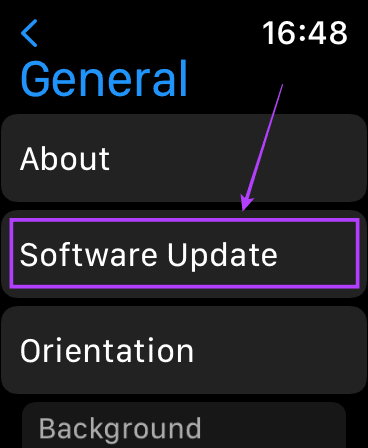
Passaggio 3: Se è disponibile un aggiornamento, verrà visualizzato in questa schermata.
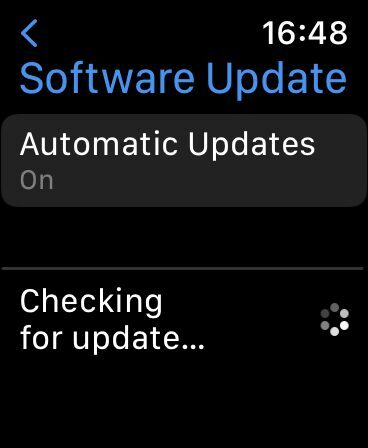
Premi il pulsante di aggiornamento e riavvia il tuo Apple Watch. Una volta terminato, controlla se il gesto di scorrimento verso l'alto di Apple Watch funziona.
8. Sostituire lo schermo se danneggiato
Il display dell'Apple Watch è in vetro e quindi piuttosto fragile. Se ti capita di danneggiare accidentalmente il display, non sarai in grado di selezionare nessuna delle opzioni sullo schermo.
Pertanto, se il tuo display è rotto o gravemente graffiato, ti suggeriamo di contattare Apple per una sostituzione.
9. Ripristino delle impostazioni di fabbrica dell'Apple Watch
Se si verifica un problema con il software e non è disponibile alcun aggiornamento, l'opzione migliore è ripristinare le impostazioni di fabbrica dell'Apple Watch. Questo cancellerà tutti i tuoi dati sull'orologio, quindi assicurati di eseguire un backup prima di procedere. Ecco come puoi ripristinare le impostazioni di fabbrica del tuo Apple Watch.
Passo 1: Apri l'app Impostazioni sul tuo Apple Watch. Passare alla scheda Generale.

Passo 2: Scorri verso il basso per trovare il pulsante Ripristina. Toccalo.
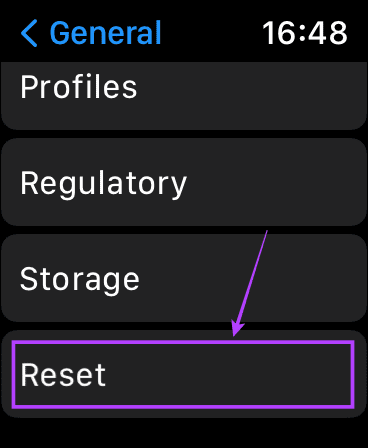
Passaggio 3: Quindi, scegli l'opzione "Cancella tutto il contenuto e le impostazioni". Questo ripristinerà il tuo Apple Watch alle impostazioni di fabbrica.
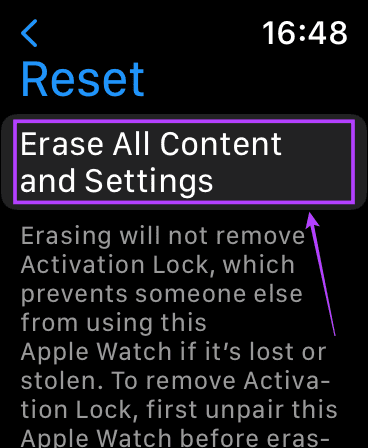
Se nessuna delle soluzioni di cui sopra sembra aiutarti con il tuo Apple Watch che non scorre verso l'alto (o verso il basso per quella materia), è ora di portare l'orologio su Apple. Potrebbe esserci un difetto hardware nel display che impedisce la registrazione degli input tattili.
Vai all'Apple Store più vicino e i tecnici certificati dovrebbero essere in grado di aiutarti a risolvere il problema.
Domande frequenti su Apple Watch Scorri verso l'alto non funziona
Sfortunatamente, non c'è modo di accedere al Centro di controllo sul tuo Apple Watch senza scorrere verso l'alto dal basso. Puoi, tuttavia, controllare il tuo Apple Watch tramite il tuo iPhone ed eseguire il gesto.
Se porti l'orologio ad Apple, ti diranno che lo schermo non può essere sostituito. Tuttavia, se sei sicuro di riparare da solo il tuo Apple Watch, puoi ritirare uno schermo da un mercato di tua scelta e tentare la riparazione da solo.
Spazza via i tuoi problemi
Quando usi quotidianamente un Apple Watch, devi accedere al Centro di controllo per vari interruttori e impostazioni. E se lo scorrimento dell'Apple Watch non funziona, questo diventa un compito difficile. Non preoccuparti però, poiché queste soluzioni dovrebbero aiutarti positivamente a superare il problema.
Ultimo aggiornamento il 07 febbraio 2023
L'articolo di cui sopra può contenere link di affiliazione che aiutano a supportare Guiding Tech. Tuttavia, ciò non pregiudica la nostra integrità editoriale. Il contenuto rimane imparziale e autentico.

